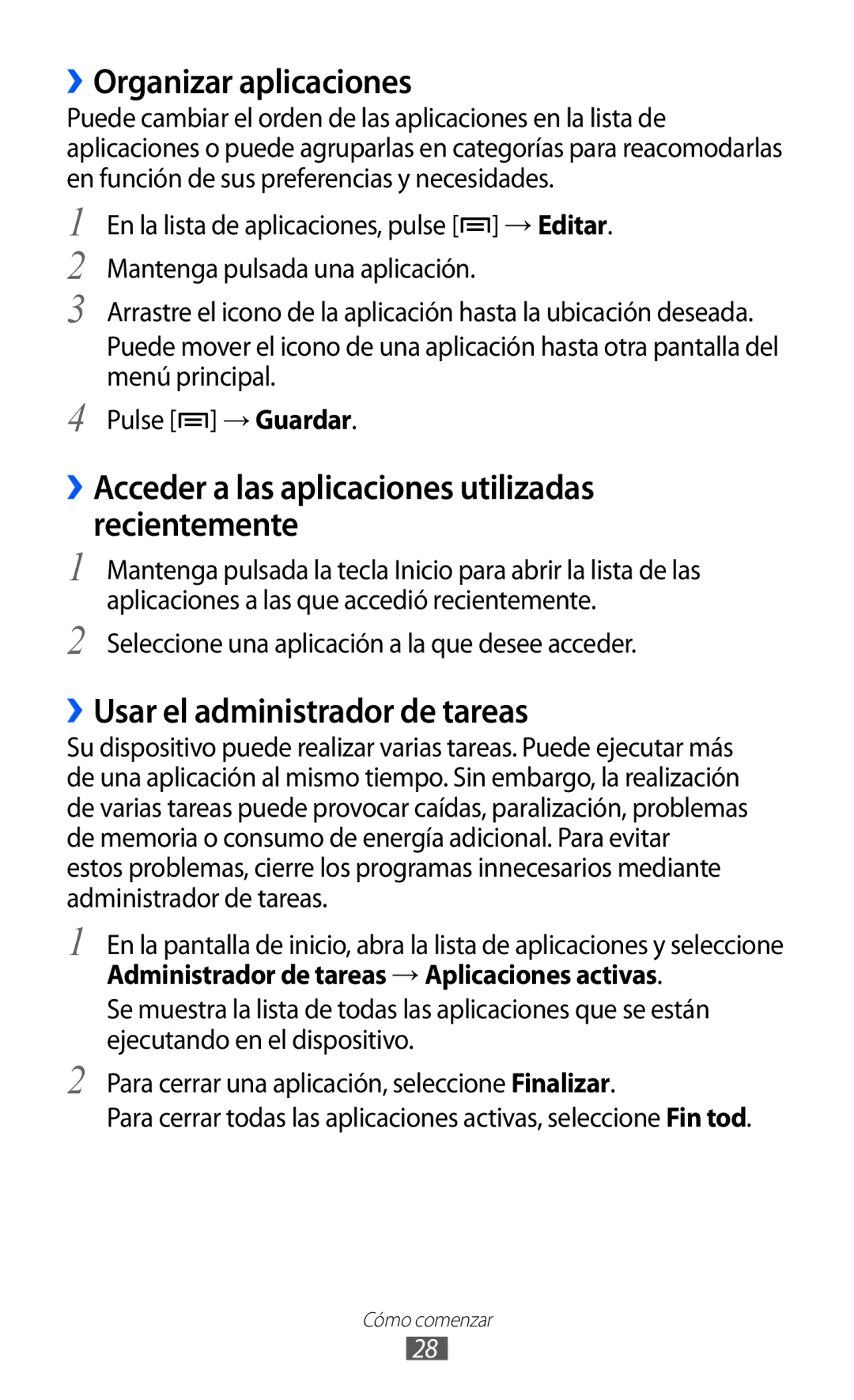››Organizar aplicaciones
Puede cambiar el orden de las aplicaciones en la lista de aplicaciones o puede agruparlas en categorías para reacomodarlas en función de sus preferencias y necesidades.
1
2
3
4
En la lista de aplicaciones, pulse [![]() ] → Editar. Mantenga pulsada una aplicación.
] → Editar. Mantenga pulsada una aplicación.
Arrastre el icono de la aplicación hasta la ubicación deseada.
Puede mover el icono de una aplicación hasta otra pantalla del menú principal.
Pulse [![]() ] → Guardar.
] → Guardar.
››Acceder a las aplicaciones utilizadas recientemente
1 Mantenga pulsada la tecla Inicio para abrir la lista de las aplicaciones a las que accedió recientemente.
2 Seleccione una aplicación a la que desee acceder.
››Usar el administrador de tareas
Su dispositivo puede realizar varias tareas. Puede ejecutar más de una aplicación al mismo tiempo. Sin embargo, la realización de varias tareas puede provocar caídas, paralización, problemas de memoria o consumo de energía adicional. Para evitar estos problemas, cierre los programas innecesarios mediante administrador de tareas.
1 En la pantalla de inicio, abra la lista de aplicaciones y seleccione Administrador de tareas → Aplicaciones activas.
Se muestra la lista de todas las aplicaciones que se están ejecutando en el dispositivo.
2 Para cerrar una aplicación, seleccione Finalizar.
Para cerrar todas las aplicaciones activas, seleccione Fin tod.
Cómo comenzar
28